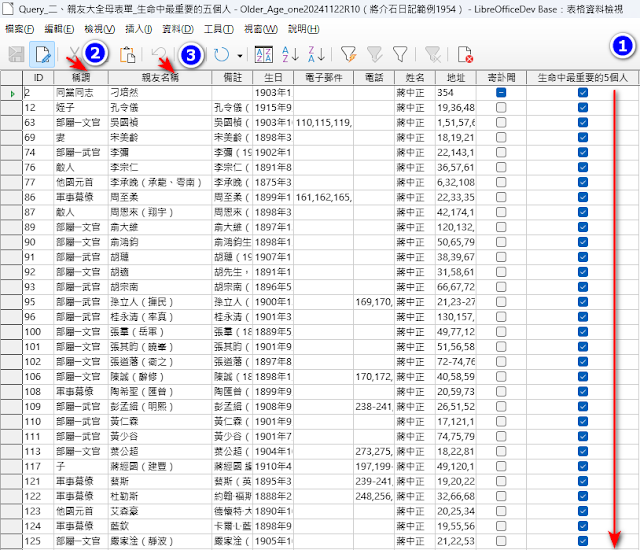2. 表單輸入專章
原先,老前整理的產品,我是想推給養護中心的老人家們使用,因為他們大多有一些資產、有一些人脈,也面臨生命中晚期有很多想完成的事情。後來則是想推給非營利組織所服務的個案,於是我就一一的寫電子郵件連繫。最近,則是鎖定保險經紀人所服務的客戶,讓保險經紀人成為老前整理師,然後有能力為保戶提供加值服務。
如同前一章所介紹的,表單是使用者(老前整理師)用來輸入資料的,所以在設計上可以相對的美觀。本章各節整理了筆者事前做好的表單,一一教未來的老前整理師和一般使用者,有應用表單的能力。
2.1. 表單:一、老前整理母子表單(個人資料及老前整理內容)
個人資料是指要做老前整理的人(非指老前整理師,請參看1.5.1小節),比方蔣介石先生的日記中,記載每一年、每一月、每一週的記事,就是很好的老前整理教材。
那麼如果以蔣介石先生來做老前整理,在個人資料建立上,步驟如下:
Step1. 如圖 2‑1所示,在左方的資料庫區,點選「表單」(編號1),然後右邊的表單區,對「表單:一、老前整理母子表單(個人資料及老前整理內容)」快點二下滑鼠左鍵。
圖 2‑1 個人資料表與老前整理內容(一)
Step2. 如圖 2‑2所示,最重要的三個欄位分別是姓名(編號1)、生日(編號2)、老前整理師姓名(編號3),依序輸入後,編號4和編號5,是老前整理用來彙總用的,比方人生清單,蔣介石先生所有的人生清單都已經完成時,此處即可打勾。音樂欣賞或藝術創作(蔣介石先生常為其夫人所畫國畫題字)如完成時即可打勾。
圖 2‑2 個人資料表與老前整理內容(二)
Step3. 如圖 2‑3所示,在展示功能或者對老前整理客戶相對比較沒那麼熟的時候,老前整理師就可以用本表單來初步先和客戶互動。比方姓名(編號1)系統會自動帶出蔣中正先生,老前整理類別我們輸入「人生清單」(編號2) ,接著輸入老前整理內容、備註和開始處理日期(編號3-5),注意開始處理日期的輸入格式是2025/3/28這樣西元年/月/日依序輸入。
圖 2‑3 個人資料表與老前整理內容(三)
Step4. 如圖 2‑4所示,外部資源或網址,以範例來說是「蔣中正日記」(編號1),老前整理師則選老前整理師自己的名字(編號2),最後一個還蠻重要的,時間管理順序,有四個選項可以選:1.重要且緊急2.重要但不緊急3.不重要但緊急4.不重要且不緊急,這個選項可以有助於老前整理客戶的時間分配,將重要但不緊急的事先做,事情就不會變成重要且緊急。而不重要的,在老前整理的階段,都可以考慮少做或不做。
圖 2‑4 個人資料表與老前整理內容(四)
如此一來,在展示的過程中,老前整理師可以快速的和客戶做溝通,並且這個內容在未來各表單進行到一定期間後,可以再回來針對圖 2‑2的地方打勾,代表該客戶在這個選項已經完成。
2.2.
表單:一、老前整理母子表單時間管理順序概說
時間管理順序,有四個選項可以選:1.重要且緊急2.重要但不緊急3.不重要但緊急4.不重要且不緊急。筆者以前曾經有一次應邀為企業做中階主管班的培訓,基層升中階主管的人選紛紛表示,時間不夠用、人手不夠用要怎麼辦,事情無法授權,部門資源不夠。
我跟他們說,秘訣就是先做重要但不緊急的事,然後允許不重要的事開天窗搞砸,因為只要當你將精力放在重要的事,才能夠達成個人和組織目標。不重要的事對組織或個人整體的成功只佔一小部分,組織也必須要有允許錯誤的文化。
那重要又緊急的事怎麼辦,剛開始還會有,但是隨著你(妳)把重要又不緊急的事先做完後,就能更加從容。
2.3.
表單:三、人生清單母子表單
如果說表單「表單:一、老前整理母子表單(個人資料及老前整理內容)」是一生彙總的概念,則「表單:三、人生清單母子表單」就是年、月或季目標的體現。一年之計在於春,許多有錢人都是靠設定目標、完成目標的紀律而成功的。比方特斯拉汽車的馬斯克,將一天的時間每五分鐘切成一個段落,只要會超過五分鐘不能決定的決策,他就會果斷放棄。
客戶一定會說,人生清單好難喔,我一點頭緒也沒有。有一部電影叫做「一路玩到掛」,描述有一位有錢患絕症的白人和一位沒錢但也患絕症的黑人,同住一家醫院裡,黑人在一張紙上寫下一生中想要完成的事,被白人看到了,因為白人是富人,而且和黑人相處久了,希望能為他完成願望,並且白人自己也立下了屬於自己的人生清單。
不同年齡層、不同職業、不同教育背景與專長的人,所可能列出的人生清單會有很大的差異。但不變的是,都需要和「親友大全」裡面的人來共同完成,人生才有意義。有句話說:「生命的意義,不在於你的墓碑上刻上你多有錢,而在於刻上有多少人想念你,你這一生影響了多少人」。
那麼人生清單母子表單的實際操作要如何做呢?說明如下:
Step1. 如圖 2‑5所示,首先在資料庫區選「表單」(編號1),然後在表單區對「表單:三、人生清單母子表單」快點二下滑鼠左鍵(編號2)
圖 2‑5 人生清單母子表單操作(一)
Step2. 如圖 2‑6所示,在表單的最下方,有一排工具列,其中資料條目,顯示總共蔣中正先生在1954年有23個人生清單(目標)(編號1),向右緣色箭號有個加號的,就是新增一筆。讀者也可以操作左箭號和右箭號在不同的人生清單之間切換。(此為母表單,切換到適當的母表單人生清單編號後,下方會帶出子表表單),記得如果有新增資料,要按「儲存紀錄」按鈕(編號2),並且前後切換不同人生清單(編號3)
圖 2‑6 人生清單母子表單操作(二)
Step3.
如圖 2‑7所示,雖說人生清單是一年想做的事,但在筆者的實際接觸下,發現人生清單類別很多人還是想列「工作」(有工作、健康、理財、人際等可以選),像蔣中正先生就列了23項工作。(編號1)再來我們選老前整理師(編號2),並且輸入人生清單內容(編號3),再選客戶的姓名「蔣中正」(編號4),然後輸入人生清單編號(注意這裡的編號會帶出子表單)(編號5),如果子表單裡面和親友已經共同完成的人生清單,就將完成日期打在「達成日期」(編號6),然後現況備註這裡可以輸入長串的文字(編號7)
圖 2‑7人生清單母子表單操作(三)
Step4.
如圖 2‑8所示,子表單中人生清單編號帶出來後(編號1),蔣中正找周至柔一同完成此項清單(編號2),輸入共同完成方式(編號3),最後如果當筆資料完成,則勾完成並且將日期時間打上去(編號4-6)
圖 2‑8 人生清單母子表單操作(四)
2.4.
表單:四、待處置物品母子表單
表單:四、待處置物品母子表單也是重頭戲,有一位老伯伯,由於年事已高,被子女安排入住養生村,他唯一的啫好就是收藏紫沙壺,還有滿屋的藏書,但是養生村每個人只有一個小房間,這些物品都帶不走。筆者也有很多藏書,今年開始也大量的送里辦公室辦理資源回收,清了四大箱。待處置物品在中壯年時期即應該開始規劃處置方式,避免搬家或養老時,臨時措手不及的整理。其表單操作方式如下:
Step1.
如所示,
圖 2‑9 待處置物品母子表單(一)
Step2.
如所示,輸入編號1-8的各項項目,即完成待處置物品母子表單的建立。注意母表單(上方)的待處置物品編號會帶出下方子表單的待處置物品編號進而關連這二個表單。
圖 2‑10 待處置物品母子表單(二)
2.5.
四、 日記母子表單2:物品象限概說
物品象限有四個:
1.
企業家─建立賺錢系統:比方家族企業的股權、自己的公司或商號攤位,甚至是加盟直營的商店,都是賺錢系統。我們藉由盤點的過程,能夠有越多人脈和我們一起增加賺錢系統,就會逐漸致富。例如作者目前創辦了一家小型資安企業,我還是會不時的留意,有無新創團隊需要共同創辦人,我在每一個案子裡面擔任的是共同創辦人的工作,卻可以擁有一個系統。
2.
投資者─用錢賺錢:股票、保險、著作屬於這一類,當你能夠像金庸或羅琳一樣,擁有一部暢銷著作,或者擁有一些豐厚配息的股票,此時你就建立了被動收入,即使是在睡覺也在賺錢。
3.
專業人仕─用工作賺錢:講師、顧問屬於這一類,當你需要密集的動腦,在短時間內為企業出謀劃策,則你就是屬於專業人仕,專業人仕雖然看起來時薪高,但是需要不斷的充實自己,也需要一直更新自己的知識。排練、準備的時間是沒有薪水的。
4.
窮人─為錢工作:公務人員、銀行員工屬這類,時間到了就領錢,法令限制一堆,工作多為行政工作,可取代性高。儘量避免持有這樣的物品,無論是一份工作或者工作的權利,都太不安全了。
2.6.
表單:十、 日記母子表單
以前筆者待在大公司,一個部門就有60個人,每天都很忙,要和許多同事討論事情。自己創業後,和自己對話、和AI對話的時間變多了,同事互動變少了,所以開始有時間沉澱下來,透過書寫來與自己對話。而記日記就是一種最好的自我對話方式,有很多概念和構想,我都是在寫日記時整理出來並加以實行的。而在老前整理軟體裡面要讓客戶記日記,操作步驟如下:
Step1.
如圖 2‑11所示,在資料庫區點選「表單」(編號1),然後點選「表單:十、日記母子表單」(編號2)
圖 2‑11 日記母子表單(一)
Step2.
如圖 2‑12所示,首先輸入日誌編號(用來帶出子表單)(編號1),然後選「姓名」例如蔣中正(編號2),會帶出子表單內容(編號3)、再輸入母表單日記的主體。(編號4)
圖 2‑12 日記母子表單(二)
Tips
日記編號記得每個姓名都要有所區隔,否則會帶出錯誤的子表單。
2.7.
本章小測驗
本章小測驗共有5題,每題20分,採Google表單模式,請連線作答並檢查看看你的答案是否正確喔!